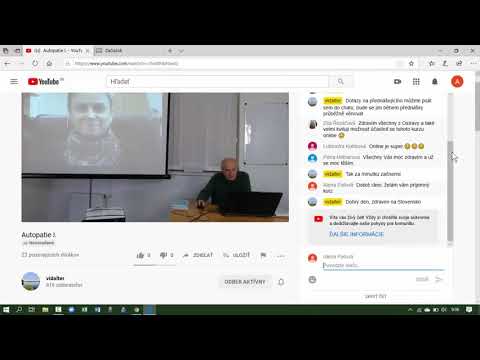Tento wikiHow vás naučí, ako zmeniť svoj jazyk na Netflixe pomocou Netflix.com. Okrem toho, že zmeníte predvolený jazyk pre Netflix, môžete jeden film alebo televíznu reláciu prehrať vo vopred zvolenom jazyku.
Kroky
Metóda 1 z 2: Zmena predvoleného jazyka

Krok 1. Prejdite vo webovom prehliadači na stránku
Na zmenu jazyka v Netflixe môžete použiť ľubovoľný webový prehliadač, vrátane toho v telefóne alebo tablete.
- Prihláste sa, ak sa zobrazí výzva.
- Táto metóda zmení celý zážitok z Netflixu na nový jazyk vrátane ponúk.

Krok 2. Vyberte svoj profil
Nastavenia jazyka sa budú vzťahovať iba na profil, ktorý vykonal zmenu.

Krok 3. Vyberte rozbaľovaciu ponuku v časti „Jazyk
" Uvidíte to v hornej časti stránky pod svojim profilovým menom.

Krok 4. Kliknite alebo klepnite na Uložiť
Uvidíte to v spodnej časti stránky.

Krok 5. Kliknite alebo klepnite na Hotovo
Uvidíte to pod profilmi.
Okamžite by ste mali vidieť zmenu jazyka
Metóda 2 z 2: Zmena jazyka filmu alebo televíznej šou

Krok 1. Spustite program, ktorý chcete sledovať v Netflixe
Či už v telefóne používate mobilnú aplikáciu Netflix, alebo sledujete web z počítača, jednotlivé relácie alebo filmy budete môcť zmeniť na vopred zvolený jazyk.
Ak vaša šou alebo film nie sú k dispozícii v inom jazyku, nebudete ho môcť prepnúť

Krok 2. Kliknite na dialógové okno s nápisom v ňom
Uvidíte to v pravom dolnom rohu obrazovky počítača alebo v strede v spodnej časti obrazovky mobilného telefónu s označením „Zvuk a titulky“.

Krok 3. Vyberte jazyk zvuku
Ak je požadovaný jazyk v zozname, môžete naň kliknúť alebo klepnúť a počúvať ho v tomto jazyku.
Tento výber zvuku sa bude týkať iba tejto relácie alebo filmu. Netflix budete aj naďalej používať vo vami zvolenom preferovanom jazyku
Tipy
- Ak používate Apple TV 2 alebo Apple TV 3, možno budete musieť ísť do svojho Nastavenia> Zvuk a jazyk> Vyberte požadovaný jazyk z domovskej ponuky Apple TV, než ho zmeníte v Netflixe.
- Ak sa televízna relácia alebo film, ktorý sa pokúšate pozerať, neprehráva vo zvolenom jazyku, príslušný názov nemusí byť k dispozícii vo vami preferovanom jazyku.
- Ak zmena jazyka nesynchronizuje všetky vaše zariadenia, skúste sa na týchto zariadeniach odhlásiť a znova prihlásiť.